メモリーのアップグレードや交換後、正常に起動しないのはなぜ?
メモリーのアップグレードや交換をした後、システムが正常に起動しなくなったり、画面が真っ黒になったり起動しない事があります。まさかメモリーの初期不良ですか?いいえ、今回はメモリーを交換する際に注意すべきことをご紹介致します。
目次

4枚のメモリーを混在して大容量にアップグレードする際の注意点
新しいPCを組立てる際に、予算を節約するために1x 8 GBまたはや2x 8 GBといった安価なオプションを選びがちですが、しばらく使っているとメモリー容量が足りず、システムがラグやクラッシュを起こすことがあります。
そこで、増設メモリースロット(例えば、4スロットのマザーボード)に追加メモリーを購入して容量を拡張することにしましたが、4本のメモリーを挿入した後で起動しません! なぜでしょうか?

∆ 問題なく動作していたのに、メモリーを増設したら起動しなくなりました?!
一般的なマザーボードは最大デュアルチャンネルメモリ帯域幅しか持っておらず、4本のメモリーを4スロットのマザーボードに挿入すると、4本のメモリーすべてがデュアルチャンネル帯域幅を共有しなければならないため、4スロットの接続チャンネルが互いに干渉し、メモリーの最大オーバークロック動作が低下してしまうからです。
そのため、XMP 7200は2本のメモリーで安定して使用できますが、4本のメモリーに増設した後は、4本のメモリーでXMP 7200を使用してもマザーボードのセルフテストに合格することができず、また安定して使用することもできませんでした。そのため、メモリーのクロックを6400または6000に下げて使用することになります。

∆ 平たく言えば、2車線しかないのに4台の車が通ろうとしているため、列を作らなければならず、干渉を受けやすいということです。

∆ 2車線で通過する車は2台のため十分ですので、高クロックを上げやすいです。
異なるクロックのメモリーにアップグレードする際の注意点は?
異なるクロックのメモリーに交換する場合、パソコンがスムーズに起動しなかったり、画面が黒いまま固まってしまったりすることがありますが、その時は元々搭載されていたメモリーに交換するとスムーズに起動するようになります。なぜでしょうか?
TEAMGROUPでは以前、「購入したメモリーが使えないのはなぜか?」という記事を載せました。その中でQVL(Qualified Vendor List)との互換性、ハードウェアのオーバークロック性能制限、BIOSのバージョン最適化といった点を挙げています。
もし上記3点に問題がなければ、1つだけ見逃されがちなところがあります。それは、マザーボードBIOSのXMP / EXPO Profile設定です!メモリーによっては、Intel XMP(Extreme Memory Profile)またはAMD EXPO(EXTended Profiles for Overclocking)に対応しています。例えばXTREEM ARGB DDR5はDDR5 7600 MT/s以上のXMP Profileパラメータに対応しています。
これらのXMP / EXPO ProfileのクロックとタイミングのパラメータはSPD HUBに保存されていますが、XMP / EXPO Profileのパラメータはメモリーのブランドやモデルによって異なり、同じモデルで同じクロックであっても、安定性を高めるために値が調整されることがあるため、異なる時期に製造されたメモリーでは設定が異なることがあります。

∆ クロックの異なるメモリーを交換する場合、細かい部分で注意しなければならないことがたくさんあります。
メモリーによってXMP / EXPO Profileのパラメータが異なるため、新しいメモリーにアップグレードする場合は、既存のメモリーが取り付けられている状態で、BIOSのXMP / EXPO Profileをデフォルトの状態に戻してから新しいメモリーに交換し、新しいメモリーのXMP / EXPO Profileを起動する必要があります。
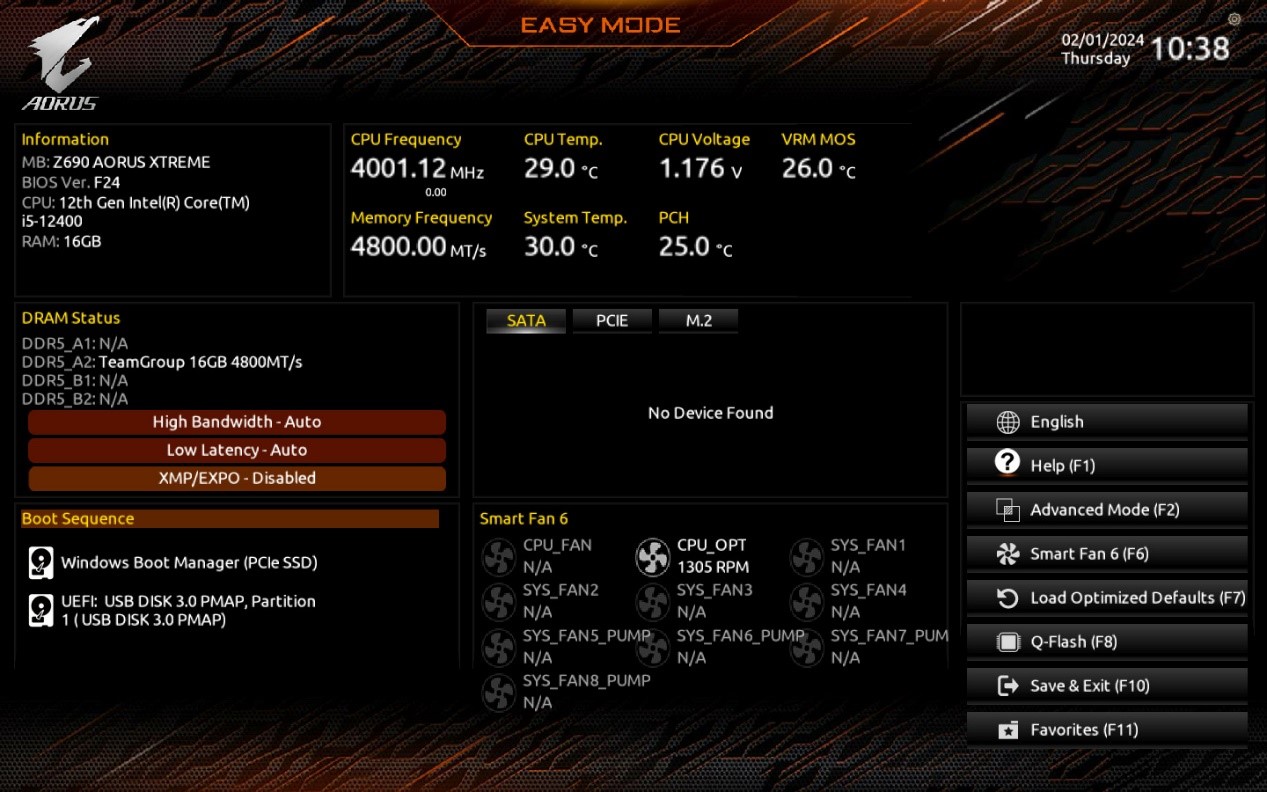
∆ 既存のメモリーが取り付けられている状態で、XMP / EXPO ProfileをAuto/Disabledに戻してから、保存してシャットダウンして新しいメモリーを交換します。
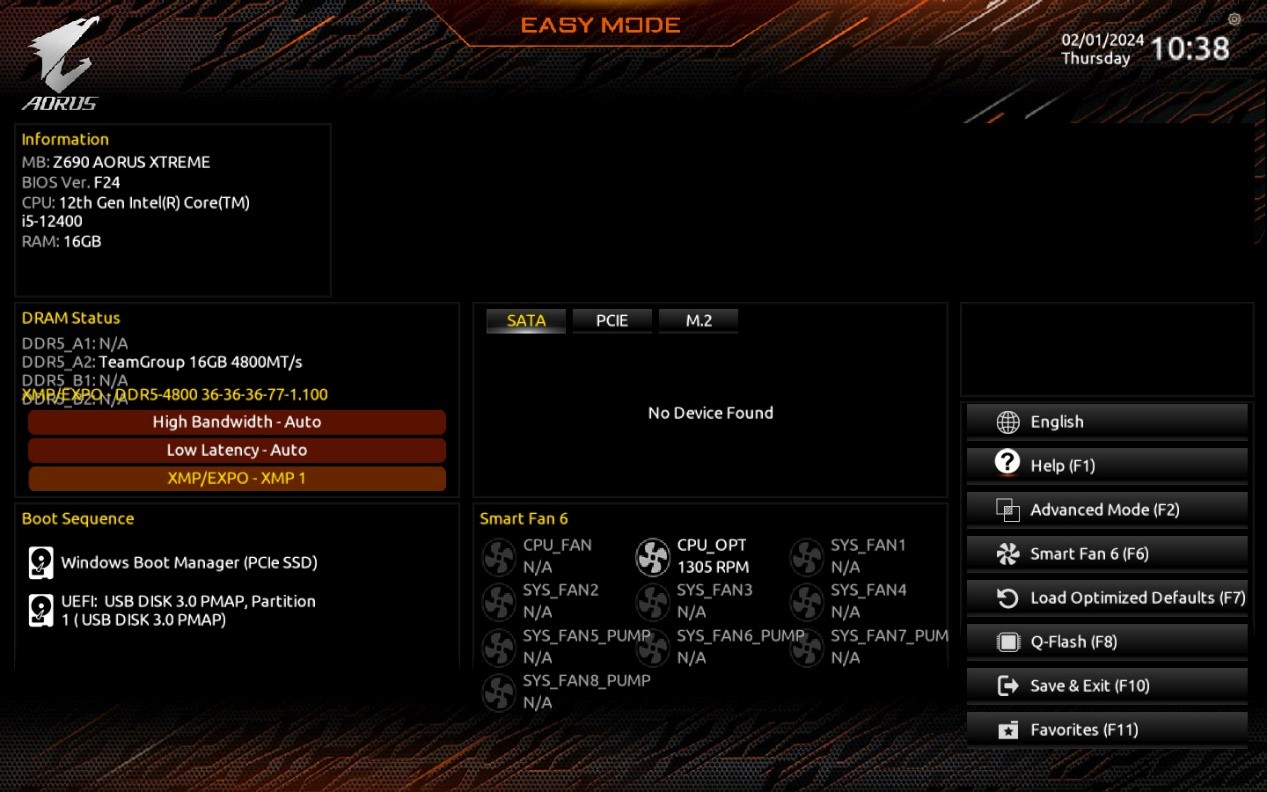
∆ 新しいメモリーのXMP / EXPO Profileを有効にして、ワンクリックでオーバークロックを実現します。
まとめ
今回は、メモリーの拡張およびアップグレード時に起こるかもしれない問題についてご紹介致しました。一般的な4DIMMマザーボードでは、4本のメモリーを取り付けてオーバークロックパフォーマンスが実際に2本の場合よりもやや低下します。
異なるクロック、ブランド、モデル、および異なる時点で製造されたメモリーが混在すると、メモリー自体に使用されている材料の違いなどの要因により、システムがセルフテストを合格できず、起動しなくなる可能性があります。
実際、メモリーのアップグレードと交換は、ハードウェアやメモリーの条件やBIOSなどが関係しています。正常に起動しない場合は、トラブルシューティングを行う必要があります。必ずメモリーの初期不良なわけではないです。
関連ブログ
1
9
01.Jul.2025
容量不足?Type-Cスマホのストレージ容量を拡張するベストな方法
02.May.2025
熱管理:高性能 SSD の空冷 vs. 液冷
02.Apr.2025
外部ストレージデバイスで iPhone のストレージを強化
05.Mar.2025
PC vs. 家庭用ゲーム機 : どちらが良いでしょう?
12.Dec.2024
CAMM2とは?将来にはSO-DIMMの代わりになりますか
30.Oct.2024
USBメモリーの失敗しない選び方
03.Oct.2024
T-FORCE SIREN GD120S AIO SSD オールインワン水冷ユニットの取り付け方
27.Aug.2024












